
很多人在買顯示器的時候,通常最關注的是尺寸外觀、分辨率,當然預算才是最重要的。其實除了這些,顯示器還有很多技術參考指標要注意。在這些繁雜的技術指標內,筆者挑選了目前最重要的幾點來跟大家進一步說明,相信對選擇顯示器甚至筆記本都會有幫助。
文|超載< /span>

高清不是好色彩
很多顯示器或者筆記本在宣傳的時候重點突出高清屏幕,會默認以為高清=色彩好,實際上是不對的。高清只代表解析度的程度,而且這裡還有一個小歧義要大家了解。所謂全高清(Full HD)是指1080P(1920×1080),2K屏是解析度大於2560×1440的螢幕,一般用QHD去標識;至於4K顯示器,其解析度至少要達到3840×2160,很多時候標稱“UHD”。然而這些統統是分辨率而已,根本不涉及色彩表現。
為了體現自己的色彩優劣,顯示器廠商都會說明自家產品能夠覆蓋多大sRGB顏色,通常都是90%以上,只不過一般顯示器要實現90%以上sRGB顏色覆蓋能力並不困難。所以如果連sRGB都不談,那色彩一定也好不到哪裡去。真正能夠體現顯示器顏色優異程度的其實另有一個標準——NTSC色域,剛剛說的sRGB色域其實只相當於NTSC色域的72%,所以,可別被忽悠了。當然,還有色準這個概念,目前很多顯示器也都在強調色準,這也是判斷顯示器顯示效果的重要參考之一。簡單來看,色準ΔE≤3算是進入優秀顯示器的標竿。
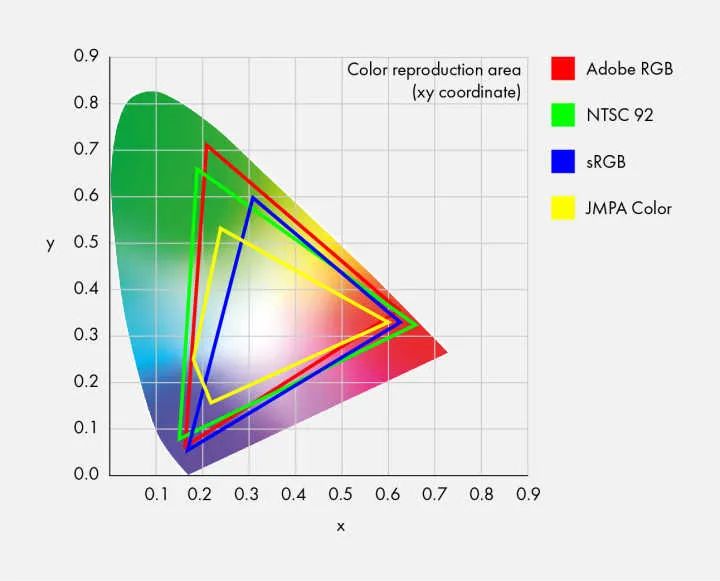
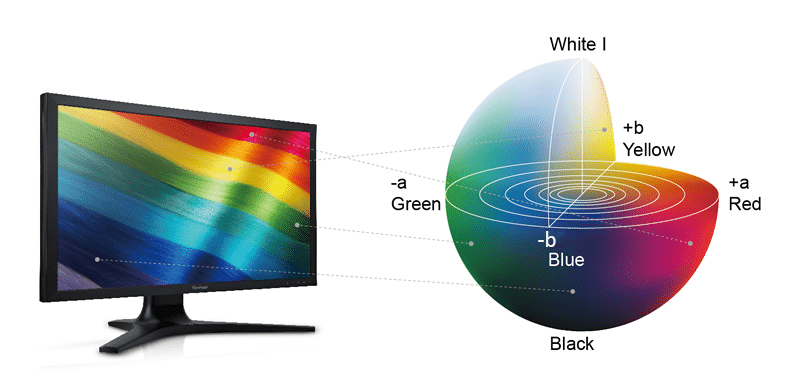

螢幕鏡面不如霧面
鏡面屏固然有色彩通透的優點,但是相較之下它也有個致命的問題-反光,鏡面屏的反光讓眼睛非常不舒服,甚至是開機顯示畫面的時候能透過螢幕看到自己以及週邊環境。這不僅影響觀察顯示器的內容,也更容易感覺到眼睛疲勞,所以,在選擇顯示器或筆記本的時候,鏡面屏的產品要三思。
顯示面板的秘密
顯示器最重要的當然就是螢幕面板了,不同品牌的顯示器面板因為技術不同,也分成了三六九等,注意,無論什麼螢幕目前絕大多數(除了oled)都屬於液晶螢幕的一種,本質技術上沒有差異。但是最便宜的當屬TN屏,這種顯示屏幕的特點除了便宜已經沒有任何優勢了——而且以往低端顯示器採用TN屏的時代也不復存在,很多超值低價顯示器也都是IPS屏了。它最直覺的表現是,螢幕比較軟,也俗稱為軟螢幕。
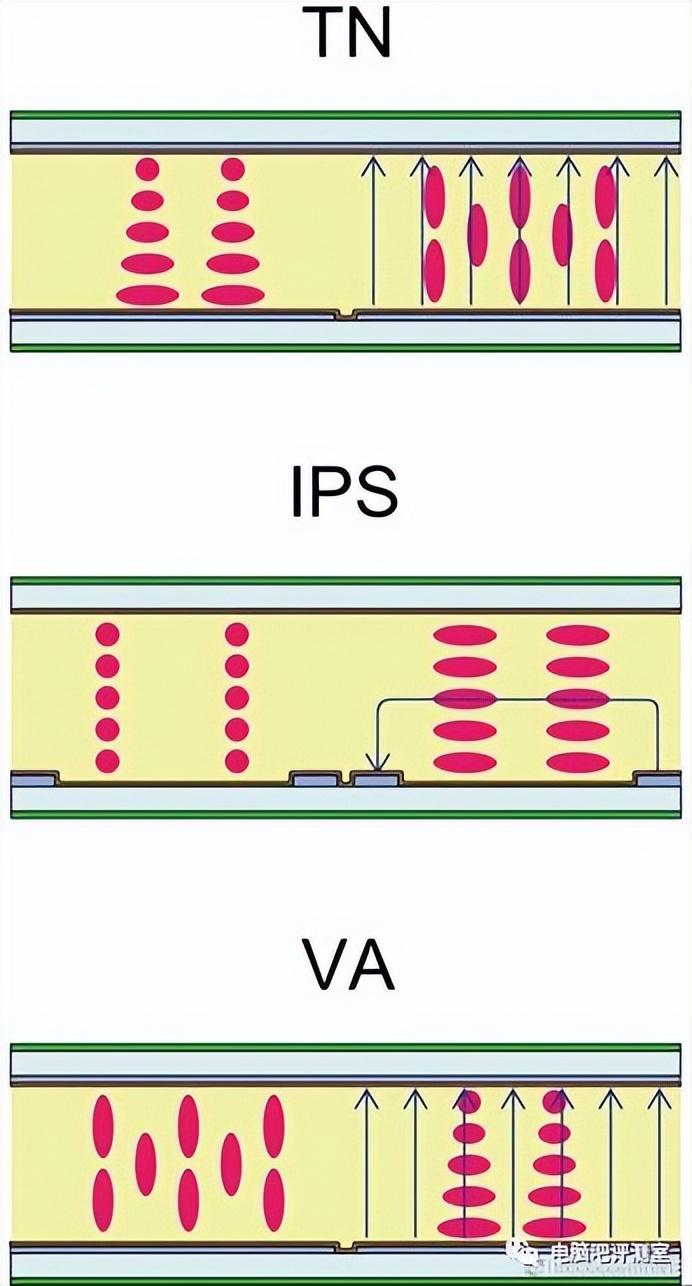
接下來就是IPS屏了。 IPS其實是LG面板的一個總稱(另有京東方、奇美都屬於這個陣營),一共有三種,分別為E-IPS、S-IPS和H-IPS,目前S-IPS基本上沒有了,以E -IPS和H-IPS為主,整體色調偏冷,反應速度快。這種螢幕的兩大直覺特點就是,第一為硬屏,第二是普遍有漏光問題,在全黑的顯示畫面中,邊緣總能看到不規則的漏光狀況。
另一種IPS屏是PLS,它本質上和IPS非常相似,可以說,三星和LG為代表的兩種IPS螢幕已經佔據了世界上絕大多數顯示器。 PLS是三星的獨門技術,特點是亮度更高,這種螢幕的顯示效果很不錯,不過也存在一定程度的漏光問題,只能說有所改善。

LED、LCD不能並列
顯示器中LED、LCD的這個概念被誤傳了很久。所有液晶顯示器=LCD,LED只是背光發光源,二者不是並列關係式。 LED(發光二極體)的出現是為了取代老式的CCFL燈管(類似日光燈)而生的,都是為了給LCD液晶面板發光髮色使用。

另外,OLED也不是LED的進化,而是並列於LCD的一種平板顯示技術,OLED是有機發光二極管,自身即發光又顯色,因此不需要背光源。
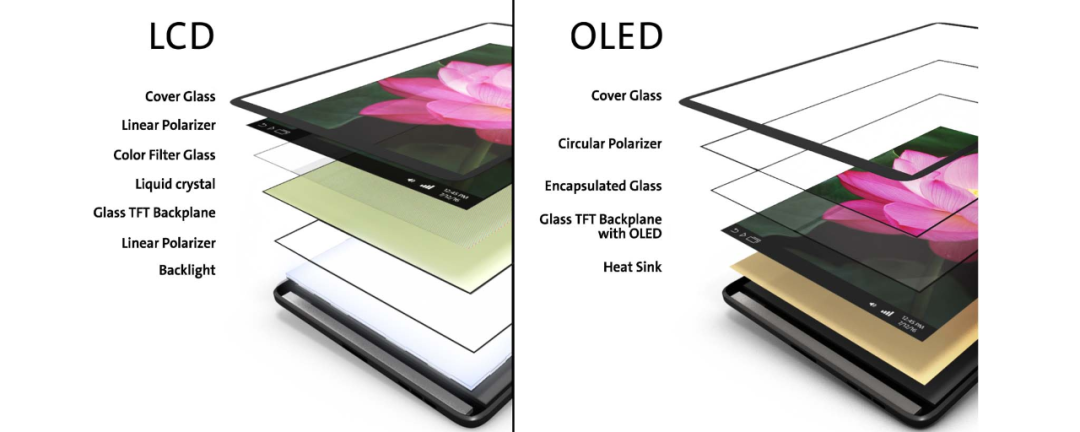

什麼是曲面螢幕
除了顯示器面板、尺寸、色彩,現在還有一種顯示器:曲面螢幕。曲面螢幕也細分成4000R、3000R和1800R等規格的產品。那麼這個曲率究竟是什麼意思呢?曲率是指曲線在某一點彎曲程度的數值,顯示器領域內以曲線所屬圓的半徑來表示曲率。以1800R為例,它表示半徑1.8m圓上一截弧的彎曲程度,這樣就好理解一些了。現在曲面螢幕主要是在大尺寸規格的顯示器上出現。
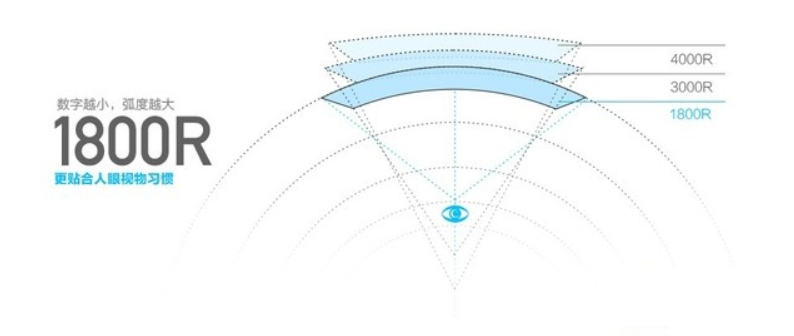
刷新率原來是這麼回事
色彩好的不一定遊戲表現好,色彩是螢幕顏色覆蓋的能力,前面講過這裡不再贅述;遊戲追求的比較是畫面的連續性,反應時間,本質上來說這是兩個不相關的訴求。拿遊戲玩家最需要的技術指標-刷新率來說,刷新率越高畫面就越流暢,刷新率越低畫面抖動、撕裂的情況就越多,眼睛也就越容易疲勞,所以高刷顯示器也就應運而生了。
說到高刷顯示器之前,還先說說垂直同步,即V-Sync。一般的液晶顯示器是60Hz(59Hz)的,例如在遊戲中(或顯示卡驅動中)開啟了V-Sync功能,就會固定成每1/60秒去跟顯示卡(GPU)索取畫面,這種時候如果顯示卡效能足夠,就能保證每次都是1/60秒的時間內供應一張圖片給顯示器用來顯示。不過遊戲的高複雜度場景必然會有掉幀的情況出現,一旦出現延遲,顯示器不能在這1/60秒內拿到畫面,只能再等下一個1/60秒,這中間的停頓就是1 /30秒,表現出來就是畫面卡了一下-關閉V-Sync後呢?對不起,因為顯示卡產生的畫面和顯示器刷新畫面的時間總是對不上,遊戲顯示效果會更慘,畫面的錯位或斷裂,跳幀會頻繁出現。
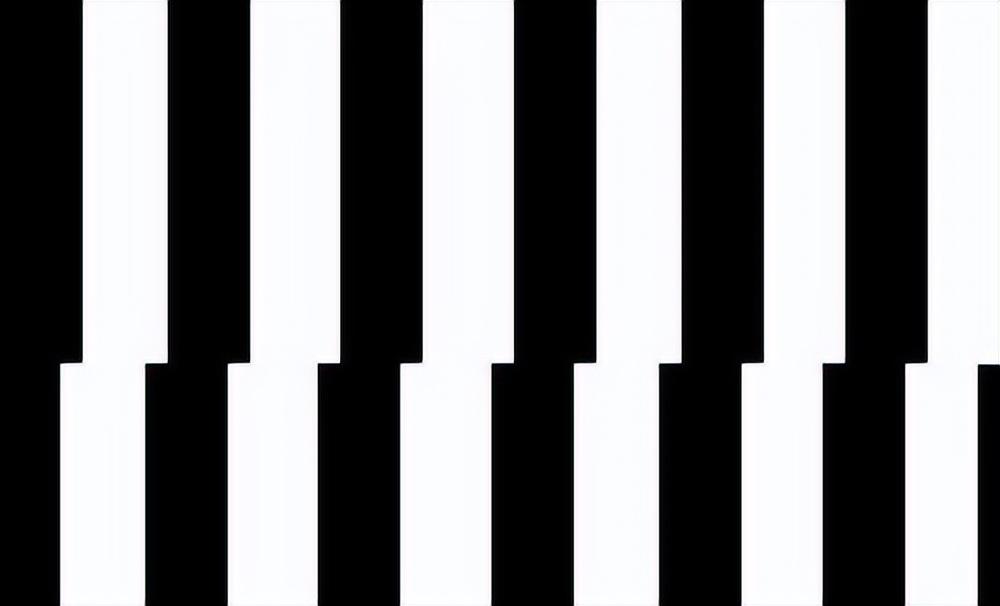
有了問題就會有人去解決,NVIDIA和AMD就分別提出了自己的同步技術-G-Sync和Free -Sync。簡單說,G-Sync和Free-Sync是以顯示卡為主導來控制顯示器的刷新,也就是顯示器需要去適應顯卡的速度,顯示卡給一幀顯示器就顯示一幀,而不是顯示器要一幀顯示卡就提供一幀。而垂直同步的V-Sync則是以顯示器為主。
V-Sync在幀數太低時畫面會撕裂,G-Sync和Free-Sync無;
V-Sync有畫面滯後的問題,G-Sync和Free-Sync無;
V-Sync一般刷新率為60Hz或30Hz,G-Sync和Free-Sync可達144Hz。
144Hz高刷新率的液晶顯示器的誕生,很大程度也和同步技術有著密切的關係,開啟同步技術後才能活得最好的效果。不同的是,還是有一些144Hz的顯示器不支援G-Sync或Free-Sync的(二選一,其中Free-Sync免費,G-Sync需要特殊的晶片端對端支援)。具體區別就是不支援G-Sync和Free-Sync時,在玩遊戲的時候是依靠顯示器的V-Sync技術控制顯示卡,而支援這兩種技術的話,實際上就由顯示卡控制顯示器。
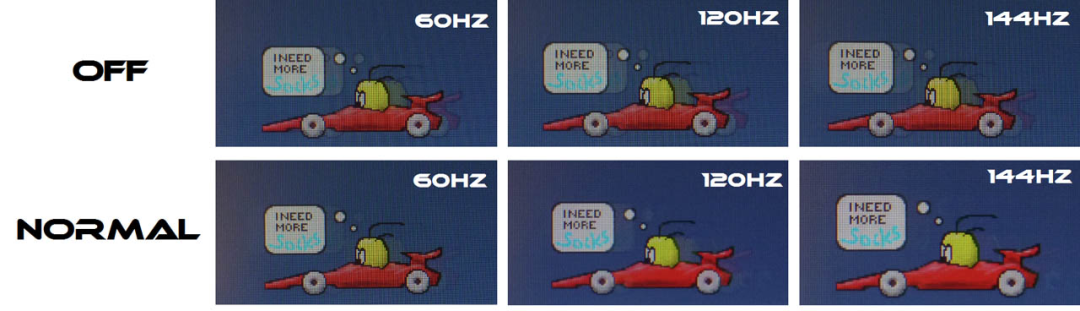
遊戲玩家適合買144Hz的顯示器,這其中還有一些問題。用NVIDIA顯示卡的用戶,可以考慮買G-Sync加持的144Hz顯示器,顯示卡才能正確發揮效用(至少要GeForce 10系列以上顯示卡才可以);如果是AMD顯示卡的顯示卡用戶,那麼Free-Sync規格的144Hz高規格刷新率顯示器更適合一些。

HDR也分三六九等
最後說說HDR,HDR其實也不是什麼新技術,攝影或者電視早已應用上了,HDR全稱High-Dynamic Range ,中文意思是高動態光照渲染影像。 HDR可以擁有更廣的動態範圍,能提供更好的對比和色彩精度,例如電影遊戲玩家在黑色場景裡,普通顯示器幾乎就是一團黑,但是在具備HDR的顯示器上顯示,這一團黑內其實有很精確的影像顯示,因此,非常適合電影飯和遊戲玩家使用。
不過要實現HDR技術,顯示器就必須具備相關的硬體設計,也因此,HDR在顯示器上也有了三個級別的標準,如果你打算入手帶有HDR技術的顯示器,不妨參照這些標準選擇——DisplayHDR 1.0標準面向佔據市面產品99%以上的LCD液晶顯示器,定義了三種不同級別,對於顯示器亮度、色域、色深等規格的要求各不相同,不過都必須具備真8位元彩色顯示面板(市佔率約15%),具體來說:
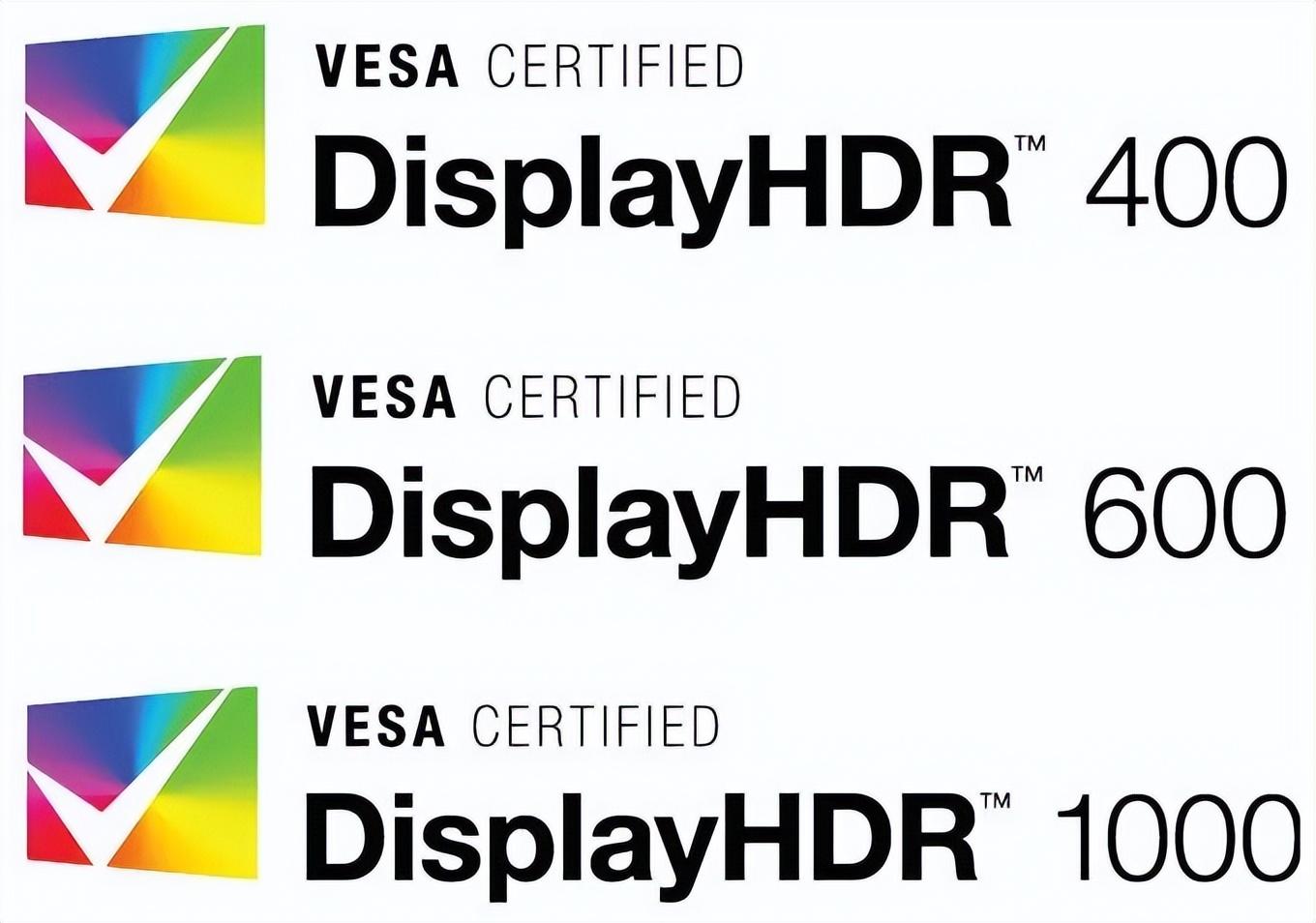
1.DisplayHDR 400,支援全域調光,峰值亮度不低於400nit,全域持續亮度不低於320nit,ITU- R BT.709色域(基本和sRGB色域差不多)覆蓋不低於95%,並支援HDR-10;
2.DisplayHDR 600,針對高階顯示器和筆記本,要求螢幕擁有10-bit處理能力,峰值亮度600nit,持續亮度350nit ,黑白亮度反應時間不超過8幀,色域覆蓋99% ITU-R BT.709、90% DCI-P3 65;
3.DisplayHDR 1000,針對專業顯示器,峰值亮度1000nit,持續亮度600nit,同時色彩伽瑪值有明顯提升。

顯示器有多合適?
顯然尺寸是決定購買顯示器特別重要的一個因素,它通常以螢幕對角線長度為準進行標定。目前市面上主要的顯示器尺寸多為21.5吋、23.6吋、23.8吋、25吋、27吋、30吋。讀者們也一定注意到了,以往22吋和24吋的顯示器反而少了很多,都是被那種非整數尺寸的產品取代了。這是因為面板廠商切割的問題(切成這些尺寸最經濟划算),而且視覺上也和22吋、24吋顯示器幾無差別。
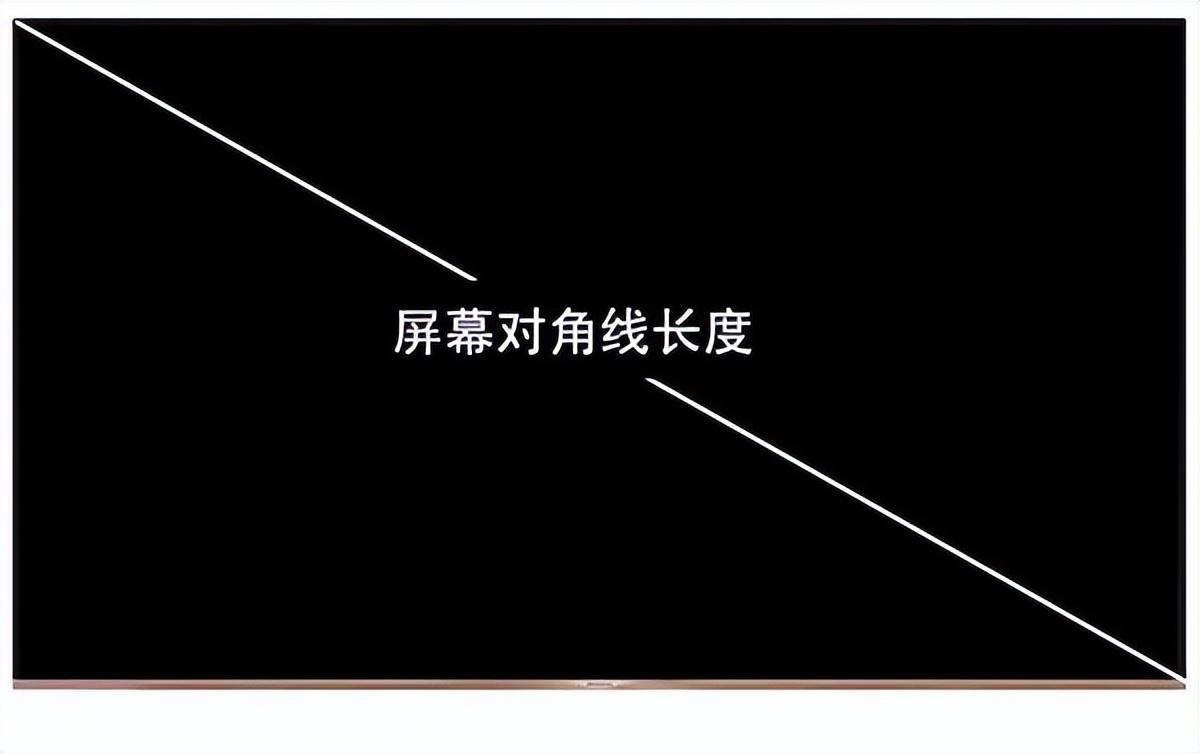
以筆者來看21.5吋是目前最基本的入門級產品尺寸,更小的螢幕完全不實用,它適合預算不多的小夥伴選擇。另外這個尺寸低階IPS螢幕的產品居多。
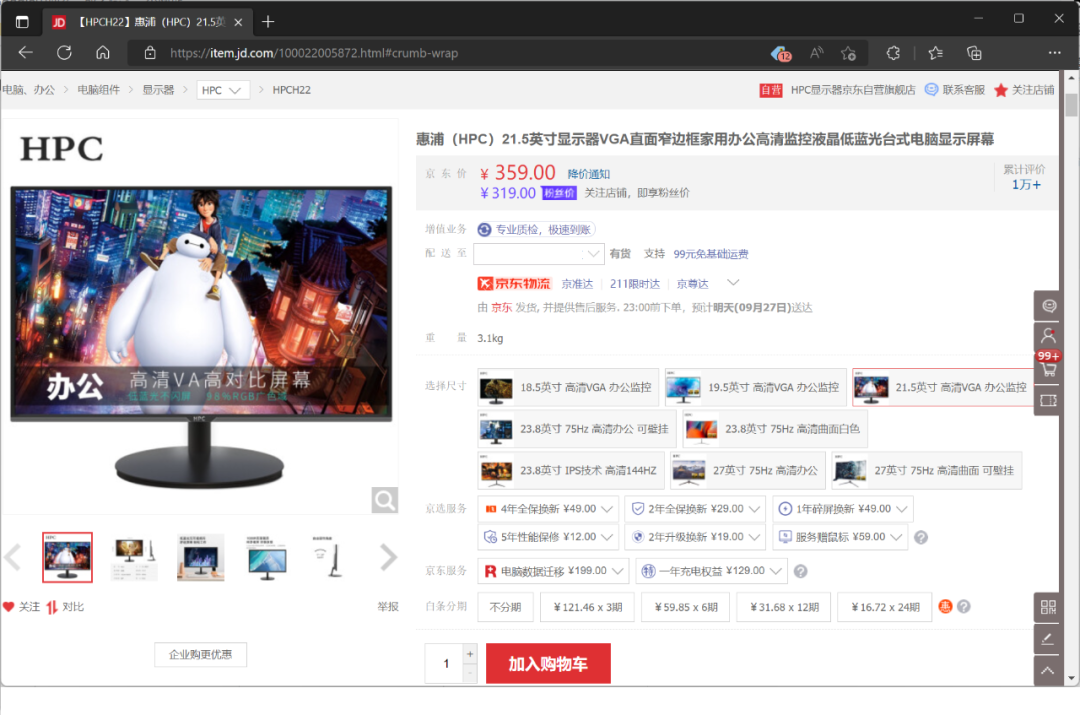
再來就是類24吋產品了,23.6吋、23.8吋產品是目前的主流尺寸,絕大部分為1080P螢幕,價格也比較便宜,適合日常家用。
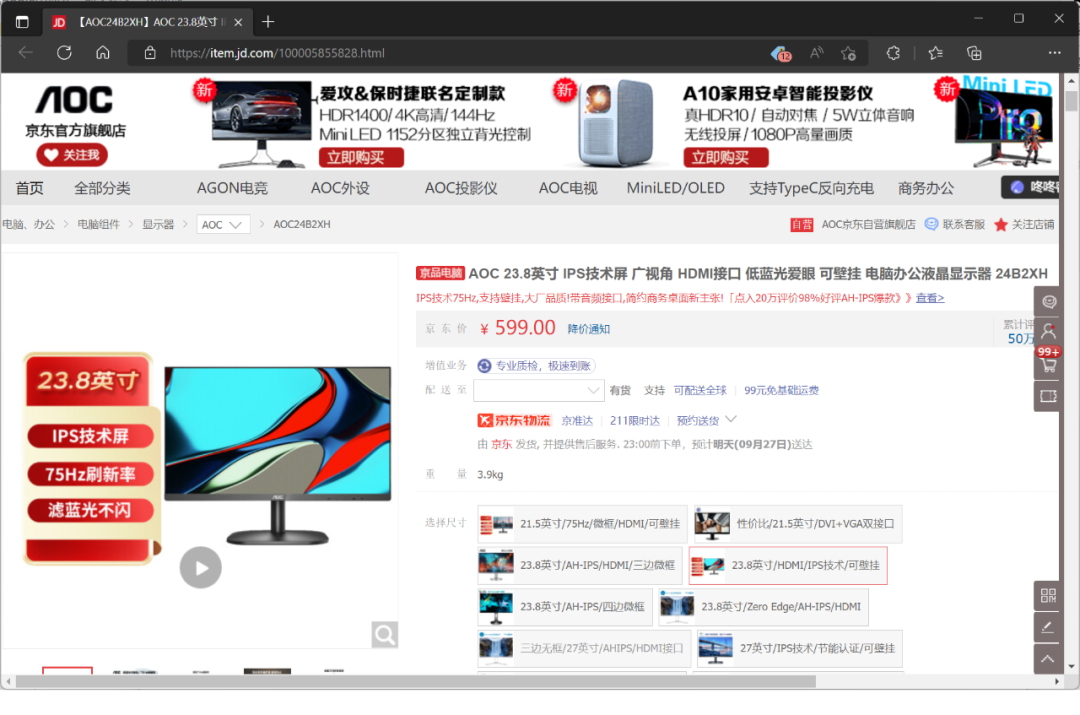
以上這些尺寸的顯示器,觀看距離也要特別說一下。最低無論如何不要低於30cm,這樣的距離可以盡量避免眼睛疲勞的問題。最遠也不要超過60cm,因為太遠了實在太小也看不清楚。
再來就是25吋~27吋的顯示器,這些尺寸一部分是1080P解析度的螢幕,一部份是2K解析度螢幕,當然還有不少是4K螢幕的。單就尺寸來說,筆者認為27吋的顯示器適合辦公室及遊戲玩家使用。觀看距離上,25吋顯示器在40cm比較合理,27吋筆者建議至少保證50cm左右的距離觀看。
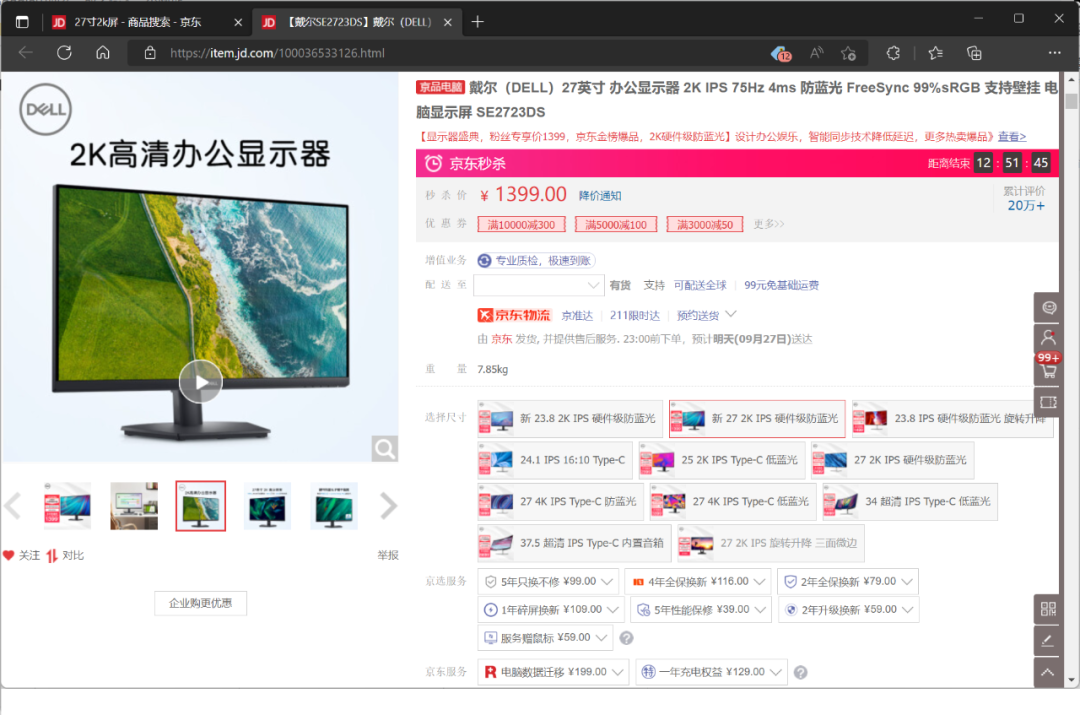
至於30吋顯示器和曲面螢幕顯示器,筆者真的認為目前來說適合發燒級玩家及專業用途用戶,一般用戶選擇的必要性沒有那麼大。
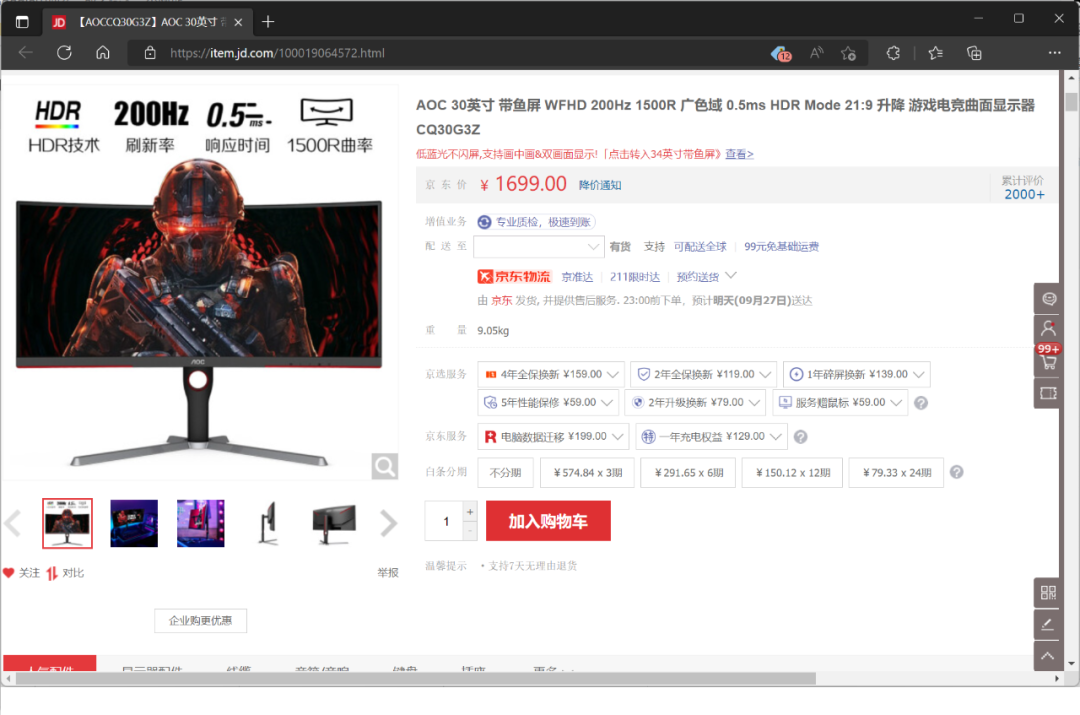

被忽略的點距
點距往往是大家容易忽略的一件事,但是它又和我們的使用感官體驗密不可分。
21.5吋(1920×1080):0.248mm
23吋(1920×1080):0.265mm
23.6吋(1920×1080) :0.2715mm
23.8吋(1920×1080) :0.2745mm/0.275mm
24吋(1920×1080) :0.27675mm/0.277mm
25吋(1920×1080) :0.28mm
27吋(1920×1080) :0.311mm
27吋(2560×1440) :0.2331mm
27.9吋/28吋(3840×2160):0.16mm
29吋/28.75吋(2560×1080):0.2628mm
31.5吋(1920×1080):0.36375mm
31.5吋(2560x1440):0.273mm
32吋(2560x1440):0.2767mm

這是筆者整理的主要尺寸顯示器點距。簡單說目前的顯示螢幕都是一個密集的發光點,所謂的解析度其實可以理解成長多少個點×寬多少個點,所以就有點距的問題。面板尺寸越小或解析度越高,點就越多,點距就越小;面板尺寸越大且解析度越低,點就越少,點距就越大。

要確保圖像美觀、文字足夠清晰,那麼在距離屏幕50cm的常見觀看距離上,一般認為0.5mm~0.27mm左右是比較好的點距。當然視距加大,則舒適點距也適當加大,且圖形應用較多適合較小點距,文字內容較多或視力不佳則適合較大點距。同時,也要配合作業系統的縮放功能,才能讓顯示器達到一個最佳觀看效果。
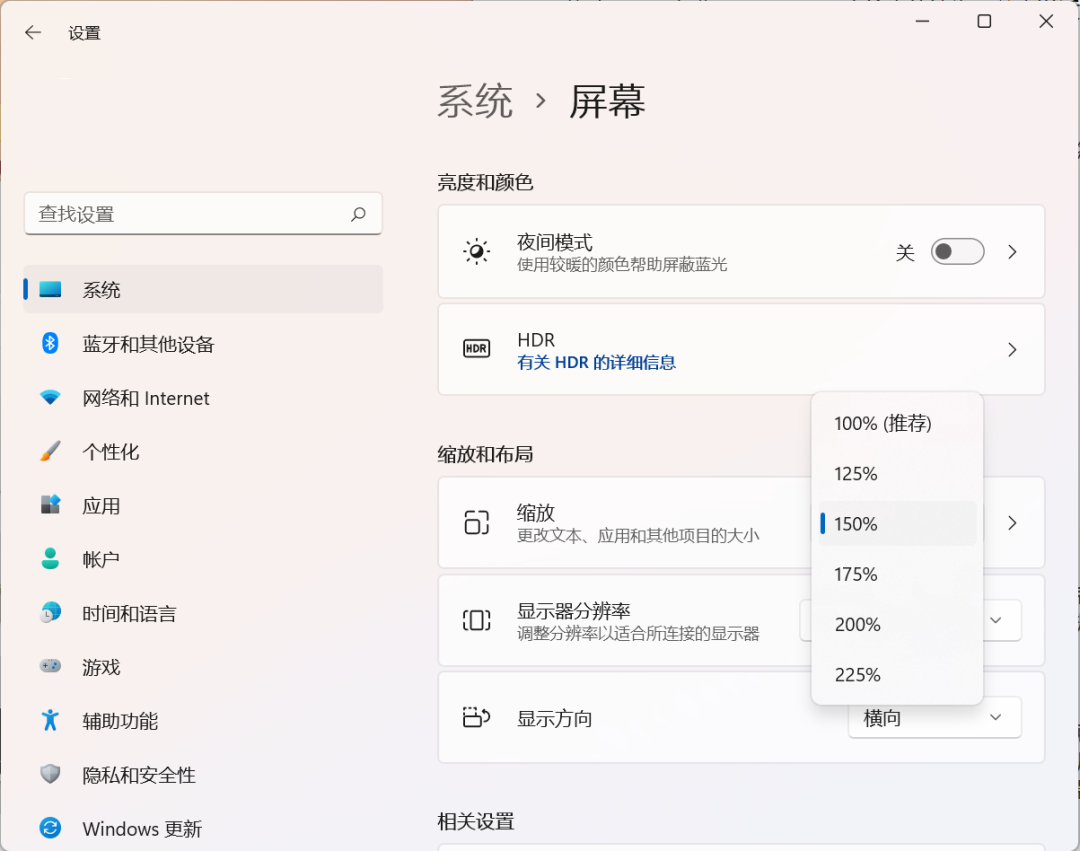

驗機 這個軟體能幫你
顯示器廠商對於亮點、壞點、暗點的規定是中心區域不超過3個,全屏不超過8個算作合格品,所以在購買前一定要問清楚,是否支持退換貨。此外,有些線上商家提供了保無亮點服務,實際上是在銷售前,將無亮點、壞點的機型單獨挑出來,費用自然會有所提高,這就要看自己的接受度了。筆者建議,如果中心亮點不超過3個,顯示器還是可以留下的,至少不太影響視覺感受。
先下載DisplayX軟體(下載位址:https://pc.qq.com/detail/2/detail_2222.html),安裝後執行軟體,找到「常規單項測試」中的「純色」(圖24),這時每單擊一次滑鼠左鍵就會切換一個顏色,一共有黑、紅、綠、藍、粉、黃、青、白7種顏色,筆者建議在紅、綠、藍三色下檢查顯示器的壞點、亮點、暗點即可,三原色足夠校驗顯示器使用。
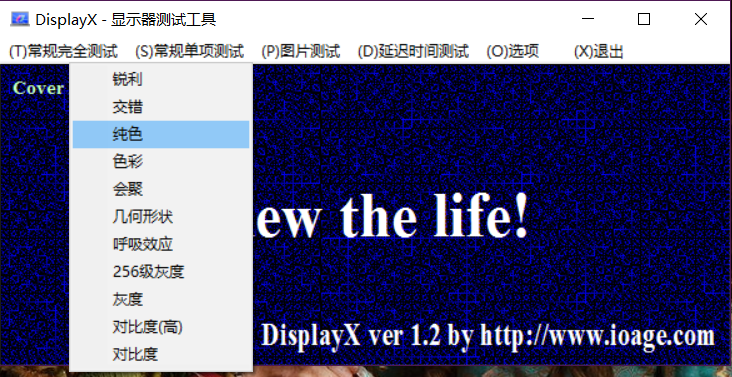
亮點:只能在紅、綠、藍下正常顯示其中某兩個顏色的(或顯示白色),就是亮點;
壞點:三種顏色下,都無法顯示的就是壞點(不發光);
暗點:在某一個位置上,切換三種顏色時在某一個顏色下不發光的,就是暗點< /span>
調校顯示器不可忽略
顯示器的基本品質問題檢查完畢,就要進一步調整對比度亮度了。很多人就是盲目的調整,甚至是不調整,拿來就用(非顯示器內建的各種顯示模式)。亮度調整不好,顯示效果不佳是一方面,最大的問題還是對視力有影響,所以這一步一定不可忽略。
運行DisplayX軟體,運行後找到“常規單項測試”中的“對比度”,按一下左鍵。之後在顯示器上找到調整對比和亮度的按鈕,先將亮度調整為0,然後提高/降低對比度到隱約看清左上角1中黑塊的階段(圖26),改調整亮度,逐步提高到一個舒適的程度即可(一般是低亮度、高對比)。注意以不刺眼為基礎,亮度對比都不宜太高(對色彩要求苛刻的專業用戶除外)。
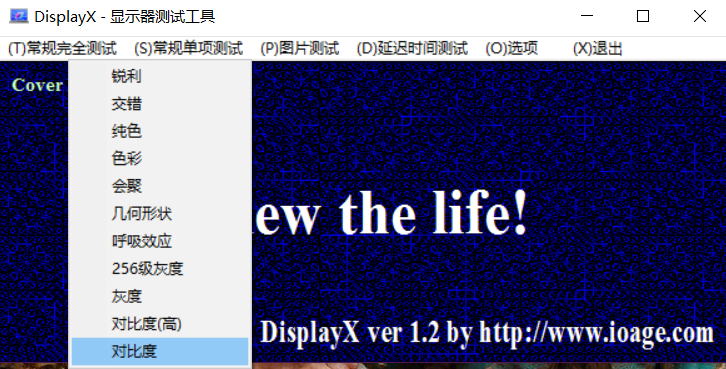
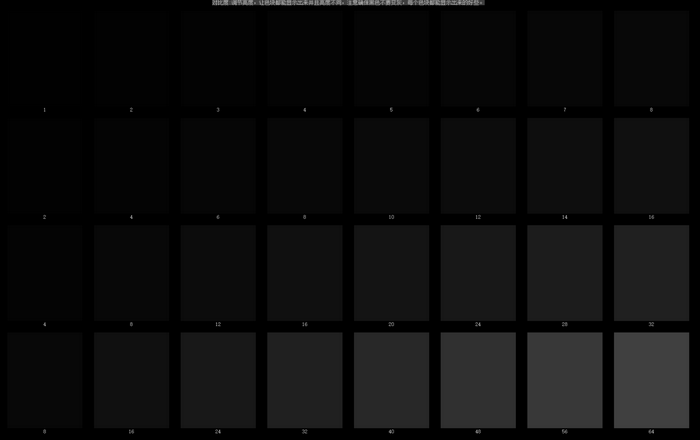

色彩設定檔不可少
很多人都忽略的一件事就是,很多大品牌的顯示器提供了顯示器配色文件,也可以理解成顯示器顏色的“驅動程式”,安裝了配色文件,色彩表現會更能體現顯示器應有的能力,強烈建議安裝(雜牌顯示器和部分筆記本顯示器沒有)。
首先要在自己顯示器的品牌主頁上找到對應型號的顏色配置文件,下載解壓縮後,在控制面板中找到顏色管理,先在“設備”選項卡的設備中選中自己要配置顏色文件的顯示器,然後切換到“所有配置文件”,單擊下面的“添加”,選擇剛才解壓縮的文件目錄即可。
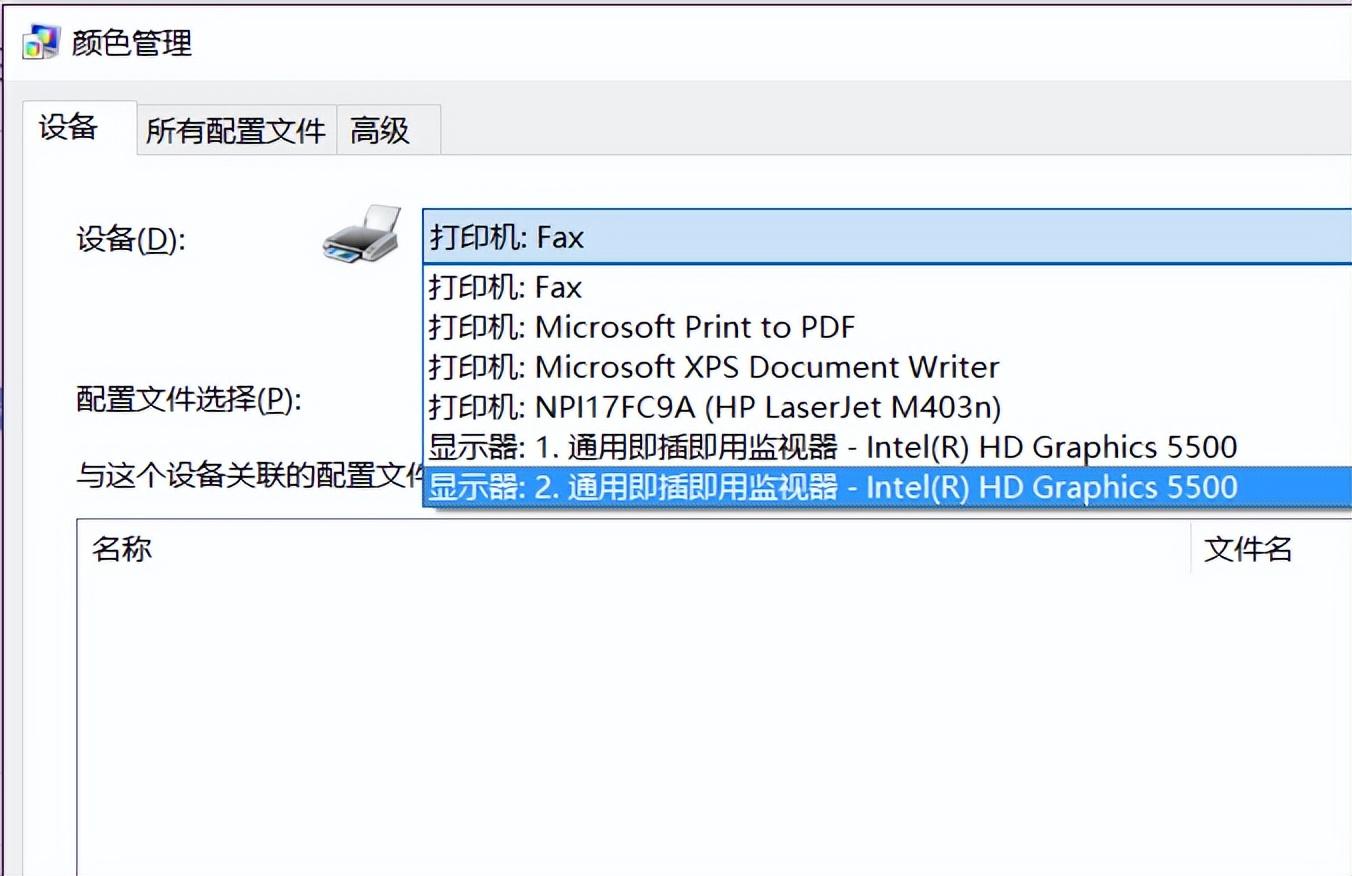
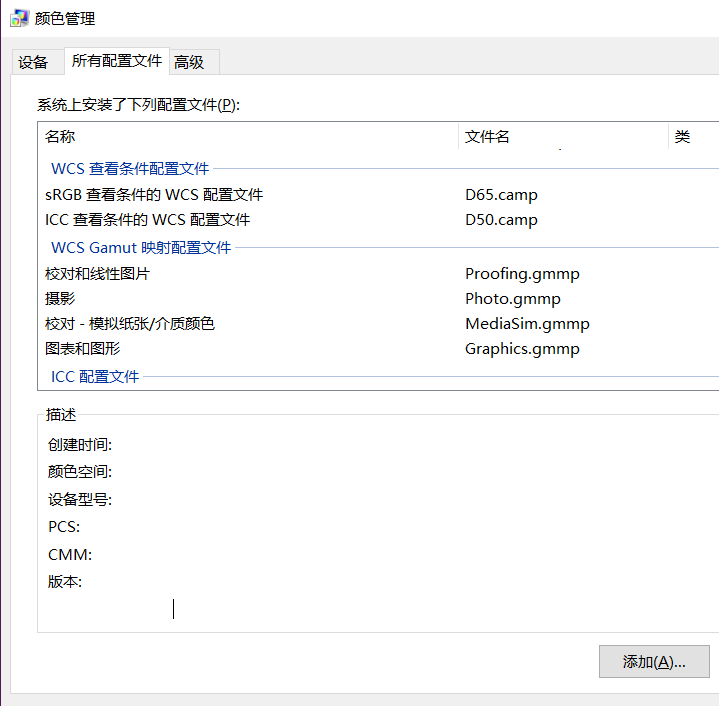
使用了顏色配置文件後色彩都會有一個相當程度的改善,當然了,如果還有更高追求,就需要使用專業校色儀來調整了。
原文刊登於2022 年10 月15 日出版《電腦愛好者》第20 期
文章為用戶上傳,僅供非商業瀏覽。發布者:Lomu,轉轉請註明出處: https://www.daogebangong.com/zh-Hant/articles/detail/xian-shi-qi-xuan-gou-jin-jie-gong-lve.html

 支付宝扫一扫
支付宝扫一扫 
评论列表(196条)
测试